
时间:2021-08-18 17:18:07 来源:www.win10xitong.com 作者:win10
你有没有在使用win10系统的时候遇到过win10鼠标能动但是无法点击这样的情况?一位网友反馈说他恰好遇到了。有不少对系统很了解的网友,也许都不太会解决这个win10鼠标能动但是无法点击的问题。有人问了,我没有任何电脑基础,我该怎么解决呢?小编今天解决的方法是这样:1、按住键盘上的Ctrl+Alt+Delete三个键,进入 “任务管理器”。2、可以通过Tab和方向键选择“进程”找到“windows资源管理器"并选中,右击选择重新启动就行了,这样,这个问题就可以很简单的处理了。下面我们用图文来详细的说一下win10鼠标能动但是无法点击的具体处理手段。
小编推荐系统下载:萝卜家园Win10专业版
win10鼠标可以移动但不能点击怎么办
1.按住键盘上的Ctrl+Alt+Delete键进入任务管理器。
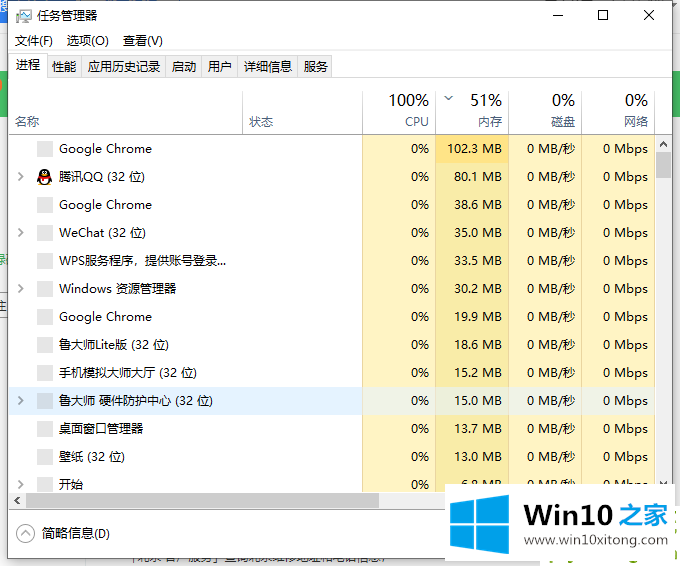
2.您可以通过制表符和箭头键选择“进程”,找到并选择“窗口资源管理器”,右键单击选择重新启动。
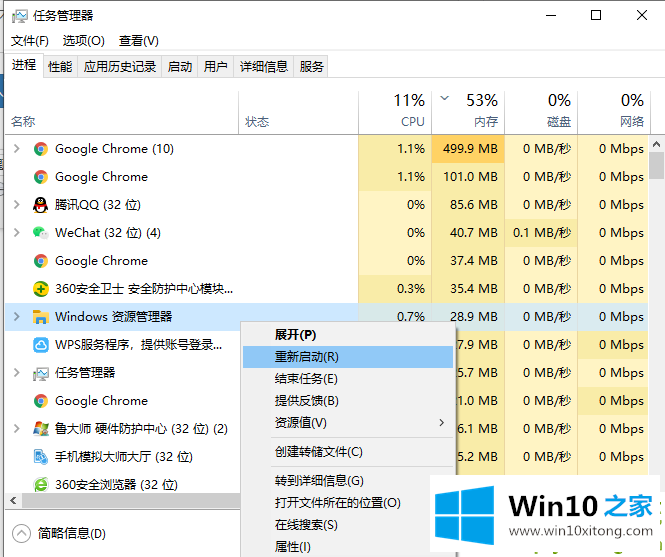
如果以上方法都不行,拔掉鼠标再插上:如果鼠标不正常,可能是鼠标内部的静电导致故障,此时拔掉鼠标,过一段时间再插上。

如果软件没有问题,只能是硬件方法。最大的问题出在鼠标上,最常见的就是界面变形或者松动。首先检查鼠标插座是否变形或断裂,然后检查连接是否断开。

如果以上都可以,就要检查鼠标左键,这需要打开鼠标,用万用表测试键是否工作。如果没有反应,需要更换左键。
以上是win10鼠标可以移动但不能点击的解决方案。希望能帮到你。
在上面的文章中小编结合图片的方式详细的解读了win10鼠标能动但是无法点击的具体处理手段,获得更多win系统相关教程,可以继续关注本站。